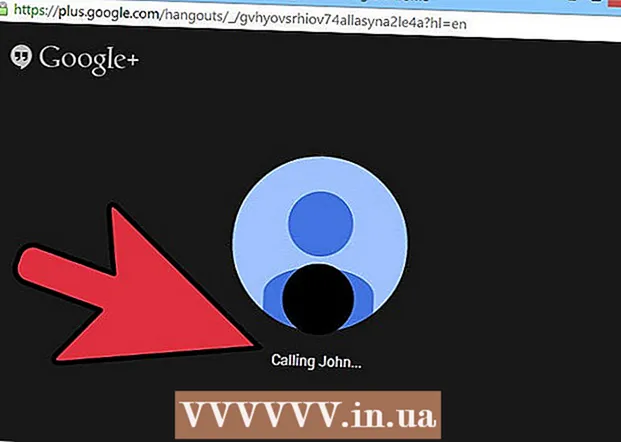Schrijver:
John Pratt
Datum Van Creatie:
13 Februari 2021
Updatedatum:
26 Juni- 2024

Inhoud
In dit artikel wordt uitgelegd hoe u uitvoerbare JAR-bestanden opent en uitvoert op een computer met Windows of Mac OS X. JAR-bestanden (Java Archive) bevatten gegevens die worden gebruikt door Java-programma's. De meeste JAR-bestanden zijn bibliotheken (gegevensarchieven) die toegankelijk zijn voor verschillende programma's, dus de JAR-bestanden kunnen niet worden uitgevoerd (als u dubbelklikt op het bestand, gebeurt er niets). Evenzo zijn de meeste uitvoerbare JAR's installatiebestanden voor het installeren van applicaties of programma's. Als u het JAR-bestand niet kunt uitvoeren, controleer dan of het compatibel is met uw besturingssysteem.
Stappen
Methode 1 van 2: Op Windows
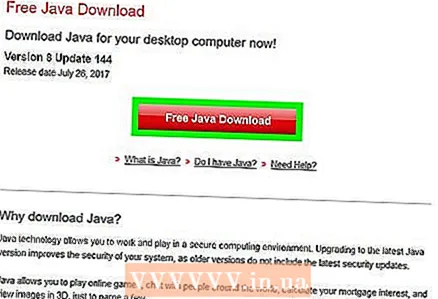 1 Java installeren op uw computer (indien nodig). JAR-bestanden kunnen niet worden uitgevoerd als de computer geen Java heeft. Ga naar de Java-website op https://www.java.com/ru/download/ en klik op "Download Java Free" en installeer vervolgens Java.
1 Java installeren op uw computer (indien nodig). JAR-bestanden kunnen niet worden uitgevoerd als de computer geen Java heeft. Ga naar de Java-website op https://www.java.com/ru/download/ en klik op "Download Java Free" en installeer vervolgens Java. - Mogelijk moet u uw computer opnieuw opstarten.
 2 Dubbelklik op het JAR-bestand. Als het uitvoerbaar is en de computer over Java beschikt, moet het bestand worden geopend. Als het niet wordt geopend, gaat u naar de volgende stap.
2 Dubbelklik op het JAR-bestand. Als het uitvoerbaar is en de computer over Java beschikt, moet het bestand worden geopend. Als het niet wordt geopend, gaat u naar de volgende stap. - Er kan een pop-upvenster worden geopend waarin wordt gevraagd welk programma moet worden gebruikt om het bestand te openen. Klik in dat geval op Java (TM)> OK.
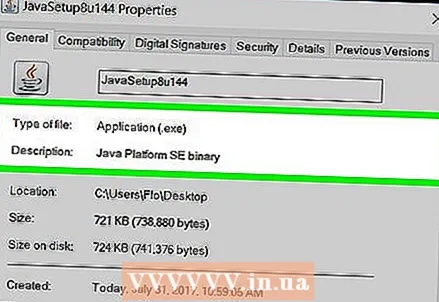 3 Zorg ervoor dat het JAR-bestand uitvoerbaar is. De uitvoerbare JAR's voor het installeren van programma's verschillen van de bibliotheek-JAR's die door andere programma's worden gebruikt. Bibliotheek-JAR's hebben geen gebruikersinterfaces (zoals uitvoerbare JAR's), dus ze kunnen niet worden uitgevoerd.
3 Zorg ervoor dat het JAR-bestand uitvoerbaar is. De uitvoerbare JAR's voor het installeren van programma's verschillen van de bibliotheek-JAR's die door andere programma's worden gebruikt. Bibliotheek-JAR's hebben geen gebruikersinterfaces (zoals uitvoerbare JAR's), dus ze kunnen niet worden uitgevoerd. - Veel JAR-bestanden die zijn opgeslagen in programmagegevensmappen zijn bijvoorbeeld geen uitvoerbare bestanden.
- Als u het JAR-bestand van internet hebt gedownload, zorg er dan voor dat het compatibel is met Windows en niet met Mac OS X.
 4 Java-update. Als u een foutmelding krijgt wanneer u dubbelklikt op een JAR-bestand, update dan Java. Voor deze:
4 Java-update. Als u een foutmelding krijgt wanneer u dubbelklikt op een JAR-bestand, update dan Java. Voor deze: - open het startmenu
 ;
; - scroll naar beneden en klik op de Java-map;
- klik op "Controleren op updates";
- klik op "Nu bijwerken" op het tabblad "Bijwerken".
- open het startmenu
 5 Dubbelklik nogmaals op het JAR-bestand. Als het bestand niet opnieuw wordt geopend, is het niet uitvoerbaar, dat wil zeggen, het kan niet worden gestart.
5 Dubbelklik nogmaals op het JAR-bestand. Als het bestand niet opnieuw wordt geopend, is het niet uitvoerbaar, dat wil zeggen, het kan niet worden gestart.
Methode 2 van 2: Op Mac OS X
 1 Java installeren op uw computer (indien nodig). JAR-bestanden kunnen niet worden uitgevoerd als de computer geen Java heeft. Ga naar de Java-website op https://www.java.com/ru/download/ en klik op "Download Java Free" en installeer vervolgens Java.
1 Java installeren op uw computer (indien nodig). JAR-bestanden kunnen niet worden uitgevoerd als de computer geen Java heeft. Ga naar de Java-website op https://www.java.com/ru/download/ en klik op "Download Java Free" en installeer vervolgens Java. - Wanneer u een bestand opent dat niet van Apple is, klikt u op OK (in het waarschuwingsvenster), opent u het Apple-menu, klikt u op Systeemvoorkeuren> Beveiliging en privacy, ontgrendelt u het menu, klikt u op Toch openen (naast de bestandsnaam) en vervolgens klik op Openen wanneer daarom wordt gevraagd.
 2 Dubbelklik op het JAR-bestand. Als het uitvoerbaar is en de computer over Java beschikt, moet het bestand worden geopend. Als het niet wordt geopend, gaat u naar de volgende stap.
2 Dubbelklik op het JAR-bestand. Als het uitvoerbaar is en de computer over Java beschikt, moet het bestand worden geopend. Als het niet wordt geopend, gaat u naar de volgende stap.  3 Zorg ervoor dat het JAR-bestand uitvoerbaar is. De uitvoerbare JAR's voor het installeren van programma's verschillen van de bibliotheek-JAR's die door andere programma's worden gebruikt. Bibliotheek-JAR's hebben geen gebruikersinterfaces (zoals uitvoerbare JAR's), dus ze kunnen niet worden uitgevoerd.
3 Zorg ervoor dat het JAR-bestand uitvoerbaar is. De uitvoerbare JAR's voor het installeren van programma's verschillen van de bibliotheek-JAR's die door andere programma's worden gebruikt. Bibliotheek-JAR's hebben geen gebruikersinterfaces (zoals uitvoerbare JAR's), dus ze kunnen niet worden uitgevoerd. - Veel JAR-bestanden die zijn opgeslagen in programmagegevensmappen zijn bijvoorbeeld geen uitvoerbare bestanden.
- Als u het JAR-bestand van internet hebt gedownload, zorg er dan voor dat het compatibel is met Mac OS X en niet met een ander besturingssysteem.
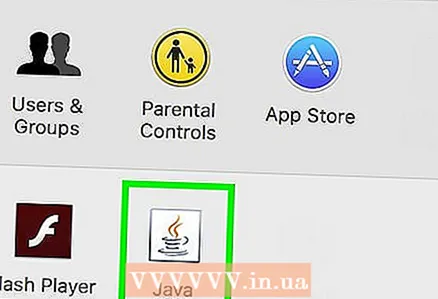 4 Java-update. Als u een foutmelding krijgt wanneer u dubbelklikt op een JAR-bestand, update dan Java. Voor deze:
4 Java-update. Als u een foutmelding krijgt wanneer u dubbelklikt op een JAR-bestand, update dan Java. Voor deze: - open het Apple-menu
 ;
; - klik op "Systeemvoorkeuren";
- klik op "Java";
- ga naar het tabblad "Bijwerken";
- klik op "Nu bijwerken".
- open het Apple-menu
 5 Dubbelklik nogmaals op het JAR-bestand. Als het bestand niet opnieuw wordt geopend, is het niet uitvoerbaar, dat wil zeggen, het kan niet worden gestart.
5 Dubbelklik nogmaals op het JAR-bestand. Als het bestand niet opnieuw wordt geopend, is het niet uitvoerbaar, dat wil zeggen, het kan niet worden gestart.
Tips
- Java-programma's zouden op elk platform moeten draaien. Als dit niet het geval is, bevat de programmacode fouten of is dit programma zeer gespecialiseerd, dat wil zeggen dat het bepaalde systeembronnen of programma's vereist.
- Het JAR-bestand kan een programma of een bibliotheek zijn. Als het een bibliotheek is, heeft het geen ingebouwde gebruikersinterface, dus het heeft geen zin om zo'n bestand uit te voeren.
Waarschuwingen
- Java is veiliger dan de meeste andere programmeertalen, maar er bestaat nog steeds schadelijke software die in Java is geschreven. Wees voorzichtig bij het uitvoeren van JAR-bestanden die van internet zijn gedownload.